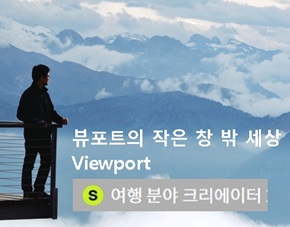2020. 10. 5. 07:30ㆍ일상 및 리뷰/카메라 및 컴퓨터 DIY
AC7260 랜카드 블루투스 연결하는 방법
샌디 브릿지 - 아이비브릿지 칩셋
최근 아이들 학교도 원격 수업이 대부분이다 보니, 노트북을 이용한 언택 활동이 많아졌습니다. 며칠전 사용하던 유선 이어폰이 고장나서 새걸 사달라기에, 블루투스 이어폰을 사용하라고 했더니, 노트북에서 블루투스 연결이 안된다고 하더라구요.
아시다시피 제가 업그레이드 해서 쓰고 있는 노트북은 랜카드를 교체 한 겁니다. 그땐 귀찮아서 그냥 Wifi 만 되도록 해서 세팅했는데, 블루투스가 제대로 동작 되도록 다시 셋업하겠습니다.
▲ AC7260 무선랜카드 교체하기
제가 계속 성능을 업그레이드 하면서 수명을 늘여 쓰고 있는 오래된 노트북입니다. 먼저 수리를 하기전에 AC7260 랜카드가 제 노트북에서 블루투스가 연결되지 않는 원인을 먼저 봐야 겠죠....
AC7260 랜카드는 3세대 CPU 아이비브릿지 이후 모델에 맞게 설계된 제품입니다. 그런데 제가 쓰고 있는 노트북은 그 이전인 2세대 센디브릿지 칩셋을 쓰는 제품입니다. 여기서 랜카드의 핀(PIN ASSIGN)연결이 변경된거죠. 즉 3세대 아이비브릿지 이후 제품은 AC7260 랜카드를 꽂기만 하면 블루투스도 자동 인식이 되지만, 이전 세대 제품들은 PIN MASKING을 해 줘야 합니다.
이걸 귀찮아서 그냥 넘어 갔는데, 결국 재작업을 하게 되었네요.
재작업을 위해 노트북을 다시 분해해 보도록 하겠습니다
먼저 PC를 끄고, 밧데리팩을 분리합니다.
그리고, 하나 하나 결합된 나사를 찾아 풀어 줍니다
한판을 들어내면 이제 SSD와 팬, 메모리 모듈이 드러나죠
어휴.. 이전 작업때 팬에 끼어있는 먼지를 제거 했었는데도, 또 먼지가 끼어 있네요. 랜카드 적업하면서, 여기 먼지도 다 제거 했습니다
SSD를 떼어내고,,
이제 랜카드가 모습을 보입니다
랜카드에 연결된 선들을 잘 떼어내고...
랜카드와 결속되어 있는 나사를 풀어주면
이렇게 랜카드가 분리 되었습니다
여기서 맨 오른쪽 끝에 있는 핀을 마스킹해줍니다. (절연 시켜줍니다)
쉽게 말하면 그냥 마지막 핀에 전기가 통하지 않도록 스카치테이프 같은 걸로 절연을 시켜주는 겁니다. 위에서 처럼 마지막 핀만 스카치 테이프로 씌어 주었습니다
사진의 화살표 부위가 있는 마지막 핀만 스카치테이프로 마스킹해 주었습니다
그리고 이제부터 다시 분해했던 반대로 조립을 진행하면 끝입니다.
재조립을 마치고 노트북을 켜면 아래와 같이 장치드라이버 소프트웨어가 설치됩니다
모든 작업이 끝나고 장치 관리자에 가보면 이렇게 블루투스 송수신장치가 뜨죠...
일반적인 노트북은 여기까지 진행되면 블루투스 연결이 끝납니다. 여기까지 진행되었는데도 블루투스 연결이 되지 않는 경우는 적합한 랜카드 드라이버를 찾아 다시 셋업해 주시면 됩니다.
'일상 및 리뷰 > 카메라 및 컴퓨터 DIY' 카테고리의 다른 글
| 6MM 캠코더 비디오테이프를 컴퓨터 동영상으로 변환하는 방법 - MP4, IEEE1394 (7) | 2022.03.23 |
|---|---|
| 오래된 비디오테이프를 컴퓨터 동영상파일로 변환하는 방법 - VHS VTR MP4 이지캡쳐 랜스타 (6) | 2022.03.02 |
| 오래된 노트북 하드디스크 SSD로 교체하기 - 삼성데이터마이그레이션, USB 3.0 커넥터 외장하드 (1) | 2020.07.22 |
| 오래된 노트북 메모리 추가 및 메모리 업그레이드 방법, 메모리확장하기-오래된 노트북 업그레이드 (2) | 2020.07.15 |
| 윈도우10 업데이트후 느려진 구형 노트북 속도 개선하는 방법-삼성업데이트 드라이버 세팅 (0) | 2020.06.29 |